Collegare un secondo display alla configurazione del tuo computer esistente può essere un enorme aumento della produttività, ma prima di premere il pulsante di acquisto su Amazon, chiediti se hai bisogno di un monitor dedicato tutto il tempo? Se la tua risposta è qualche volta, allora ho la soluzione perfetta per te.
Se possiedi un iPad, devi aver sentito Duet Display , una popolare app per il secondo monitor per iPad. Per fortuna, anche Android li ha. Abbiamo testato quasi ogni secondo monitor di app per Android sul Google Play Store ed ecco le nostre scelte migliori. Cominciamo.
Usa il tuo Android come secondo monitor
Gli smartphone e i tablet Android sono piuttosto versatili in termini di funzionalità, puoi eseguire il mirroring del tuo Android su un altro Android e anche su un computer . In generale, devi installare una seconda app monitor sul tuo Android e installare l'app client dell'app sul tuo computer. Una volta fatto puoi connettere il tuo Android al tuo computer, usando un cavo USB o WiFi (quando entrambi i dispositivi sono collegati alla stessa rete) e il gioco è fatto.
1. Scrivania spaziale
Spacedesk è una scelta popolare per trasformare il tuo Android in un secondo monitor per PC Windows. Puoi collegare il tuo PC e Android tramite USB, Wi-Fi o LAN. La risoluzione è decente e ottieni supporto touch.
Per iniziare, devi installare i driver necessari sul tuo PC Windows. Se hai bisogno di ulteriore aiuto, ecco un link alla documentazione . L'app è disponibile per Windows 7 e versioni successive. L'apertura dell'app rileverà e visualizzerà automaticamente tutti i PC sullo stesso server su cui sono installati i driver. Basta toccare per connetterti. Avvia l'app sul tuo Android e connettiti al tuo PC. L'app dovrebbe rilevare l'indirizzo IP e il nome del tuo sistema.
Per utilizzare il tuo tablet o Android come display esteso, devi solo configurare le opzioni di visualizzazione secondaria in Windows. Per farlo vai al Pannello di controllo e poi Impostazioni schermo. Selezionare Estendi questi display e fare clic su OK. Ora dovresti essere in grado di utilizzare il tuo Android come display esteso.
Spacedesk funziona bene se non vuoi che il tuo telefono sia limitato da una USB. Ma questa è l'unica lamentela che ho. Poiché funziona in modalità wireless, c'è una notevole quantità di ritardo. È positivo che tu possa passare a hotspot e USB.
Mezzo supportato: LAN, Wi-Fi, USB
Scarica Spacedesk (gratuito)
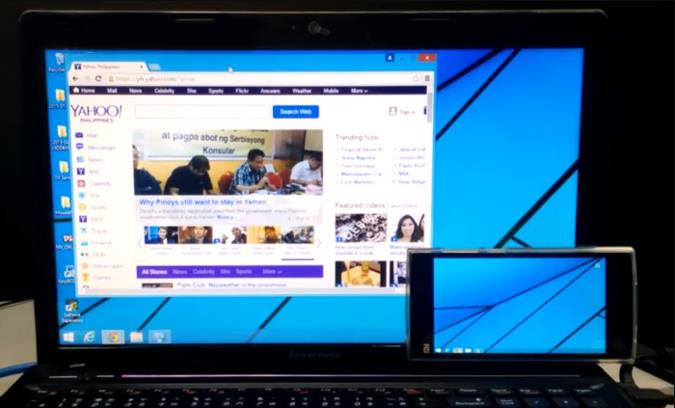
2. Display X con cavo Splashtop
Splashtop Wired XDisplay, come suggerisce il nome, richiederà di avere una USB a portata di mano. A differenza di Spacedesk, WiredXDisplay consente di collegare il telefono solo tramite USB. Tra i lati positivi, dal momento che sei connesso tramite un mezzo cablato, ottieni una migliore risoluzione e frame rate. Supporta la risoluzione Full HD a 60 fotogrammi al secondo.
XDisplay cablato può essere installato sia su Mac che su PC, dandogli un vantaggio rispetto a Air Display. Le app mobili sono disponibili sia per Android che per iOS . Splashtop utilizza USB su WiFi per un semplice motivo: offre un'esperienza più reattiva e in tempo reale. Non c'è alcun ritardo e ottieni una modalità di risparmio batteria che riduce la frequenza dei fotogrammi e la risoluzione per risparmiare sull'elaborazione.
Supporto supportato: USB
Scarica Splashtop Wired XDisplay (gratuito)

3. Desktop remoto di Google
Come Remote Desktop per Windows, ti consente anche di controllare il tuo PC tramite il tuo dispositivo Android. Puoi eseguire comandi sul tuo PC dal tuo telefono Android. Fondamentalmente, tutto ciò che puoi fare sul tuo desktop può essere fatto anche dal telefono Android. Remote Desktop, come tutti i prodotti Google, è facile da usare e semplice da configurare. Devi solo avere un account Gmail funzionante. Tuttavia, la possibilità di controllare il tuo PC da remoto è dove brilla di più.
Google Remote Desktop funziona perfettamente ma non puoi utilizzare app separate su entrambi gli schermi. Non ti consente di utilizzare il telefono come display esteso.
Mezzo supportato: Internet
Scarica Google Remote Desktop (gratuito)
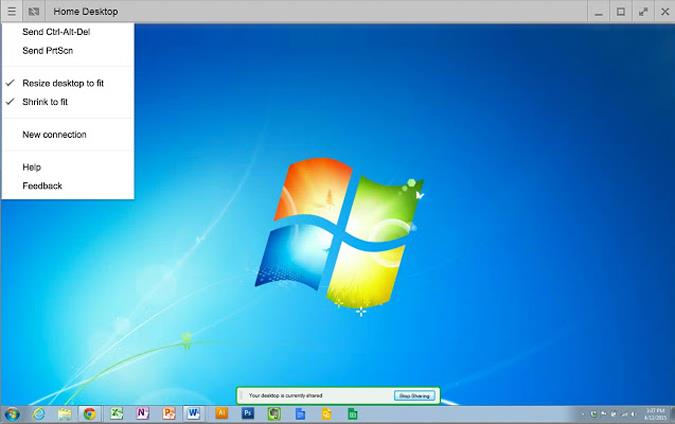
4. iDisplay
iDisplay è un'altra app di mirroring del display in questo elenco. iDisplay è iniziato con macOS e iOS, ma si è rapidamente ampliato ad altri sistemi operativi. Hai app per Windows e Android che la rendono una buona soluzione multipiattaforma. Supporta 60 fps e offre inoltre il multi-touch sul dispositivo su cui lo stai utilizzando.
iDisplay ha tutto ciò che offre l'altra app, con un avvertimento; Il supporto USB non è ancora disponibile per Android. Tuttavia, supporta il WiFi e viene fornito con il supporto multi-touch.
Mezzo supportato: LAN, Wi-Fi, USB (tranne Android)
Scarica iDisplay ($ 18)
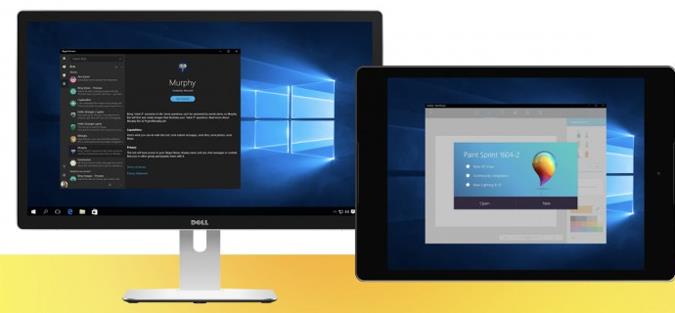
5. Display dell'aria 2
Air Display 2 funziona allo stesso modo per Mac come Spacedesk per PC Windows, ma ha un prezzo di 14,99 $ . Trasforma il tuo dispositivo Android in uno schermo secondario per i tuoi Macbook. Puoi estendere il mirroring dello schermo a un massimo di 4 dispositivi secondari. Inoltre, supporta anche display Full HD.
Supporta fino a Mac OS X 10.8 o Lion. Puoi anche utilizzare il tuo PC come schermo secondario per il tuo Mac. Ma non funziona il contrario come se non fosse possibile utilizzare Mac o qualsiasi dispositivo mobile come schermo secondario per Windows. Ho letto la sezione delle domande frequenti e dice che stanno lavorando a una soluzione, ma dice anche che non sono "abbastanza vicini" per fornire un ETA.
Tra i lati positivi, offre un'esperienza più reattiva grazie all'algoritmo di compressione dinamica utilizzato dal team. Supporta anche il display retina, qualcosa che manca in Spacedesk. L'app include anche Air Stylus su cui puoi effettivamente utilizzare il dispositivo secondario per disegnare direttamente i disegni.
Air Display funziona perfettamente, ma il problema è il modello di prezzo. Con ogni aggiornamento importante del software Avatron, ovvero il creatore di Air Display, aumenta il prezzo. Questo è qualcosa che infastidisce gli utenti di lunga data come me, ma ehi, se i soldi non sono un problema, allora sei a posto. Un'altra cosa che mi infastidisce è che devi installare Air Display Host sui tuoi iPhone, Android e PC che desideri utilizzare come schermo secondario. Ma Air Display può essere installato solo su Mac. Quindi la compatibilità multipiattaforma diventa un po' limitata.
Scarica Air Display ($ 14,99)
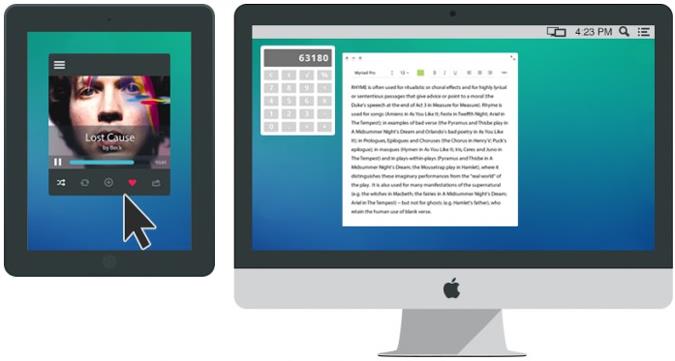 6. Visualizzazione del duetto
6. Visualizzazione del duetto
Duet Display è una popolare app iOS che ti consente di eseguire il mirroring ed estendere il display del tuo Mac al tuo iPad o iPhone. E ora che Apple fornisce questa funzionalità in modo nativo tramite Sidecar, Duet Display sta ampliando i suoi orizzonti con il supporto per smartphone e tablet Android.
Leggi anche: Duet Display vs Sidecar: vale ancora la pena pagare per Duet Display?
Duet Display ci ha invitato a testare in versione beta la loro nuova app e ha funzionato bene su Google Pixel e Windows 10. Tuttavia, ho riscontrato alcuni bug come interruzioni di connessione. Inoltre, mentre puoi connettere il tuo smartphone Android in modalità wireless a un computer Windows, devi comunque collegare un cavo USB se desideri utilizzare l'app Android con macOS.
L'app ha un prezzo competitivo di $ 9,99 e offre molte funzionalità e supporta un'ampia gamma di dispositivi. Puoi ottenere l'app sia per dispositivi Android che iOS.
Scarica Duet Display ($ 9,99)
Usa il tuo tablet Android come monitor
Questi erano alcuni dei modi più efficienti per creare un display esteso dai tuoi smartphone e tablet Android. Fammi sapere come è la tua esperienza con queste app e quale hai finito per utilizzare per i tuoi dispositivi.


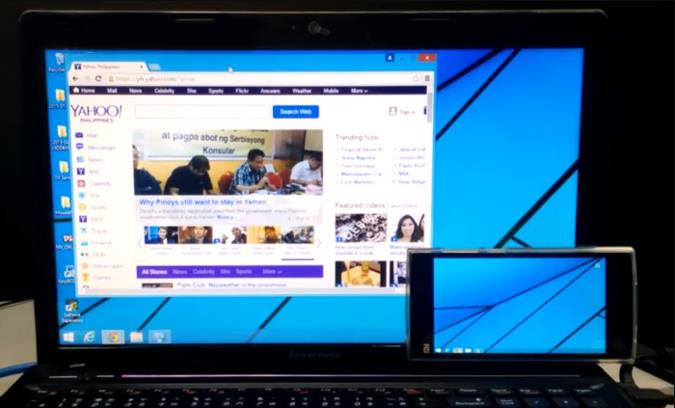

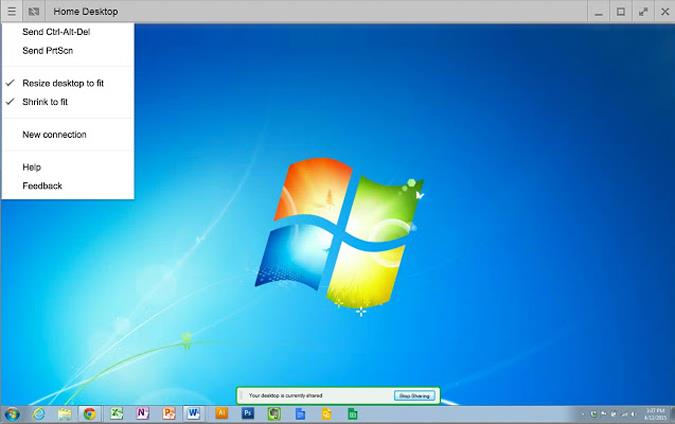
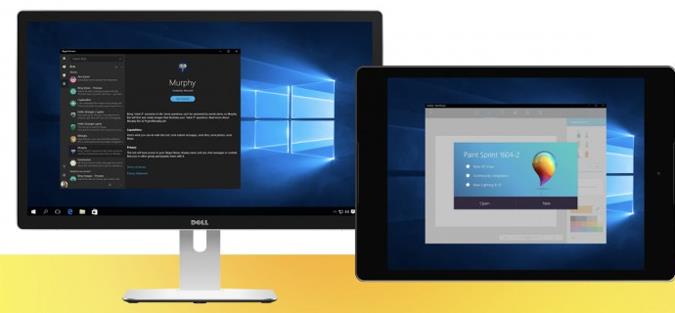
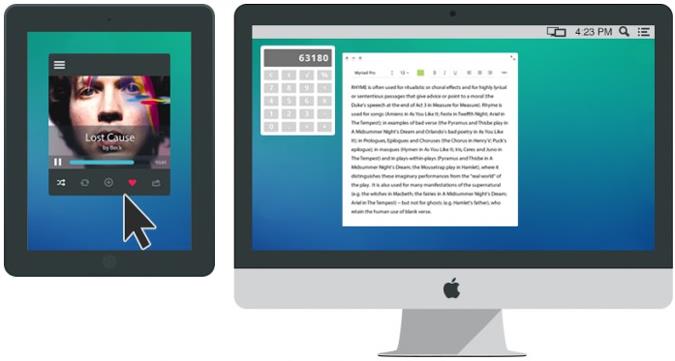 6. Visualizzazione del duetto
6. Visualizzazione del duetto






